Hoe u een doellijn aan een grafiek toevoegt in excel
Soms wilt u misschien een doellijn toevoegen aan een diagram in Excel om een doel of doel weer te geven.
Deze zelfstudie biedt een stapsgewijs voorbeeld van hoe u snel een doellijn aan een diagram in Excel kunt toevoegen.
Stap 1: Creëer de gegevens
Laten we eerst de volgende gegevensset maken die de totale omzet van een bedrijf in verschillende jaren weergeeft:

Stap 2: Voeg de doelwaarde toe
Laten we nu aannemen dat onze streefwaarde van de omzet per jaar 600 is.
Om deze doelrij aan een diagram toe te voegen, moeten we eerst een doelkolom maken met de waarde 600 in elke rij:
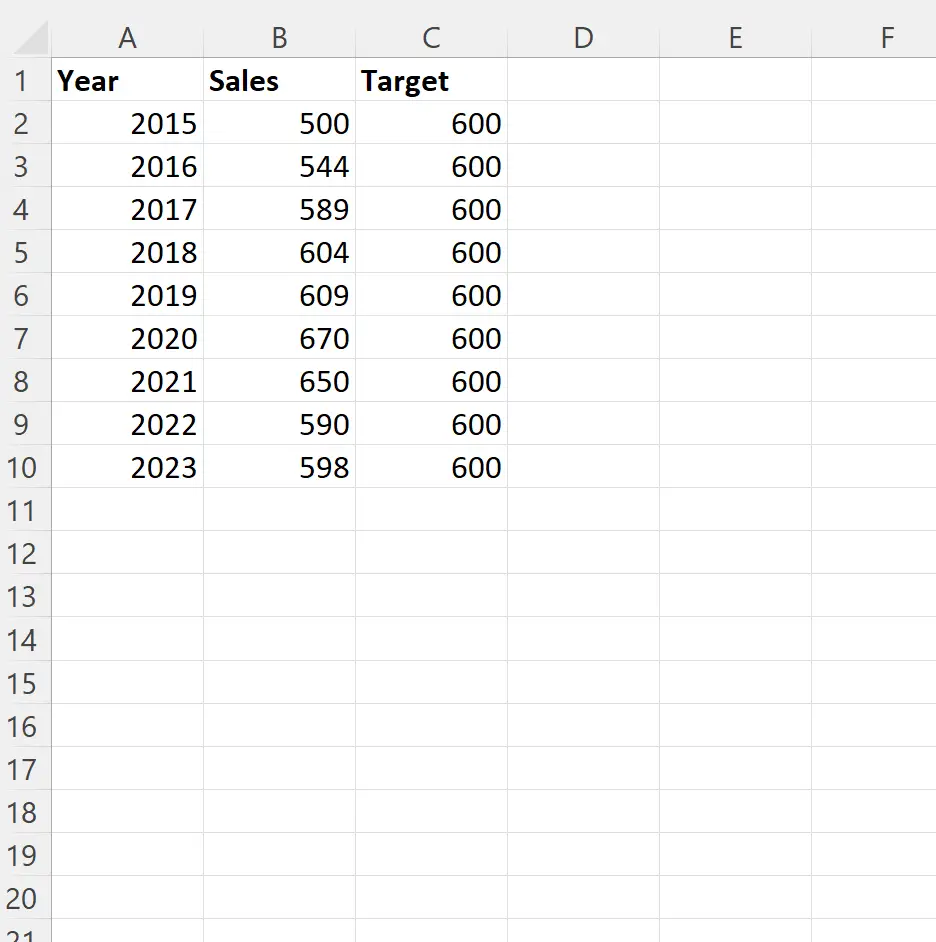
Stap 3: Maak het diagram met de doelwaarde
Markeer vervolgens de cellen in het bereik B2:C10 , klik vervolgens op het tabblad Invoegen en klik vervolgens op het pictogram Aanbevolen grafieken in de groep Grafieken .
In het nieuwe venster dat verschijnt, klikt u bovenaan op het tabblad Alle grafieken en klikt u vervolgens op Combo :
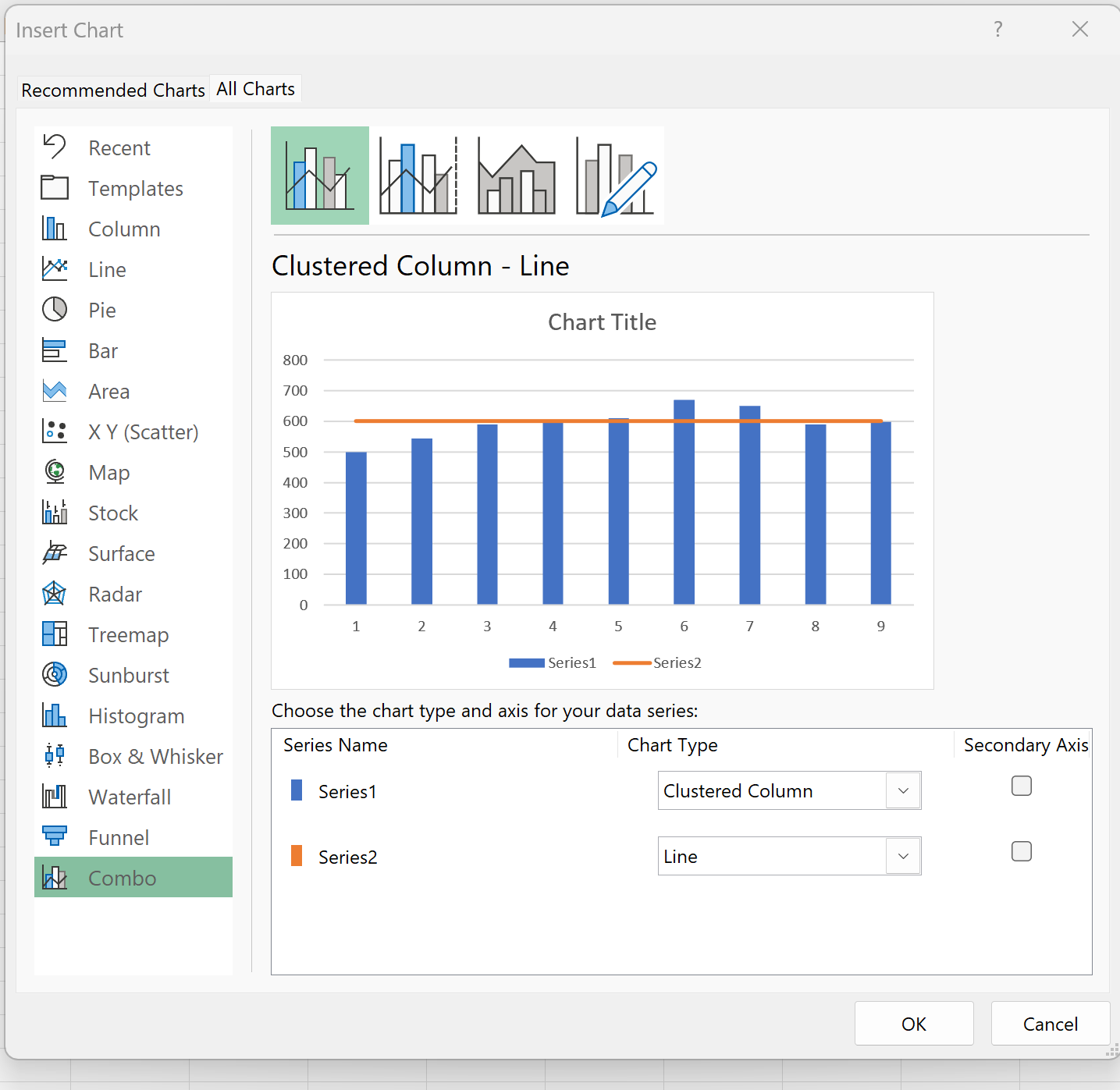
Zodra u op OK klikt, verschijnt er een staafdiagram met een doelwaarde:
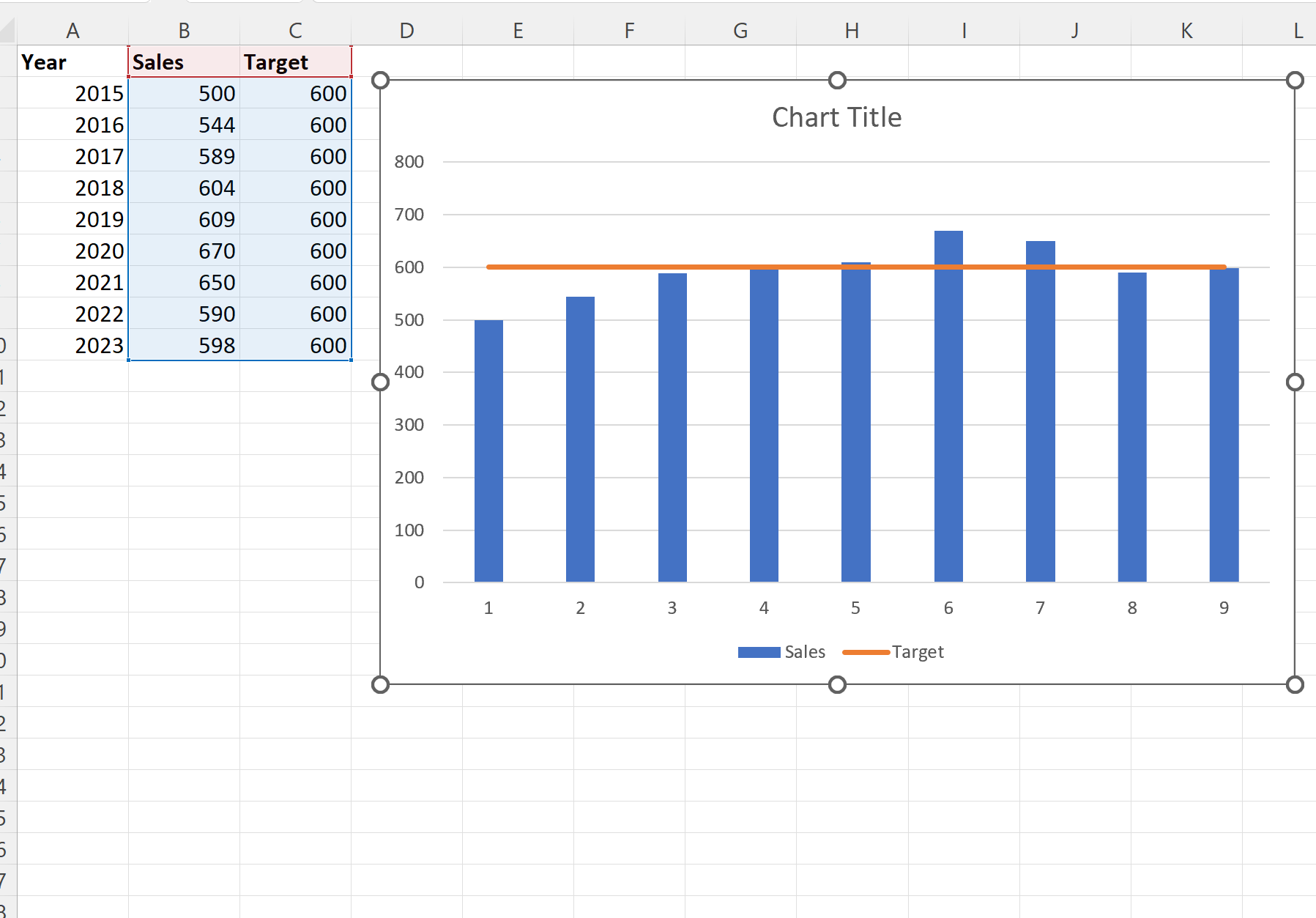
De blauwe balken vertegenwoordigen de verkoopwaarden voor elk jaar en de oranje lijn vertegenwoordigt de beoogde verkoopwaarde van 600 voor elk jaar.
Stap 4: Pas het diagram aan (optioneel)
Tenslotte kunt u de kleuren, doellijnstijl en aslabels wijzigen om het diagram esthetisch aantrekkelijker te maken:
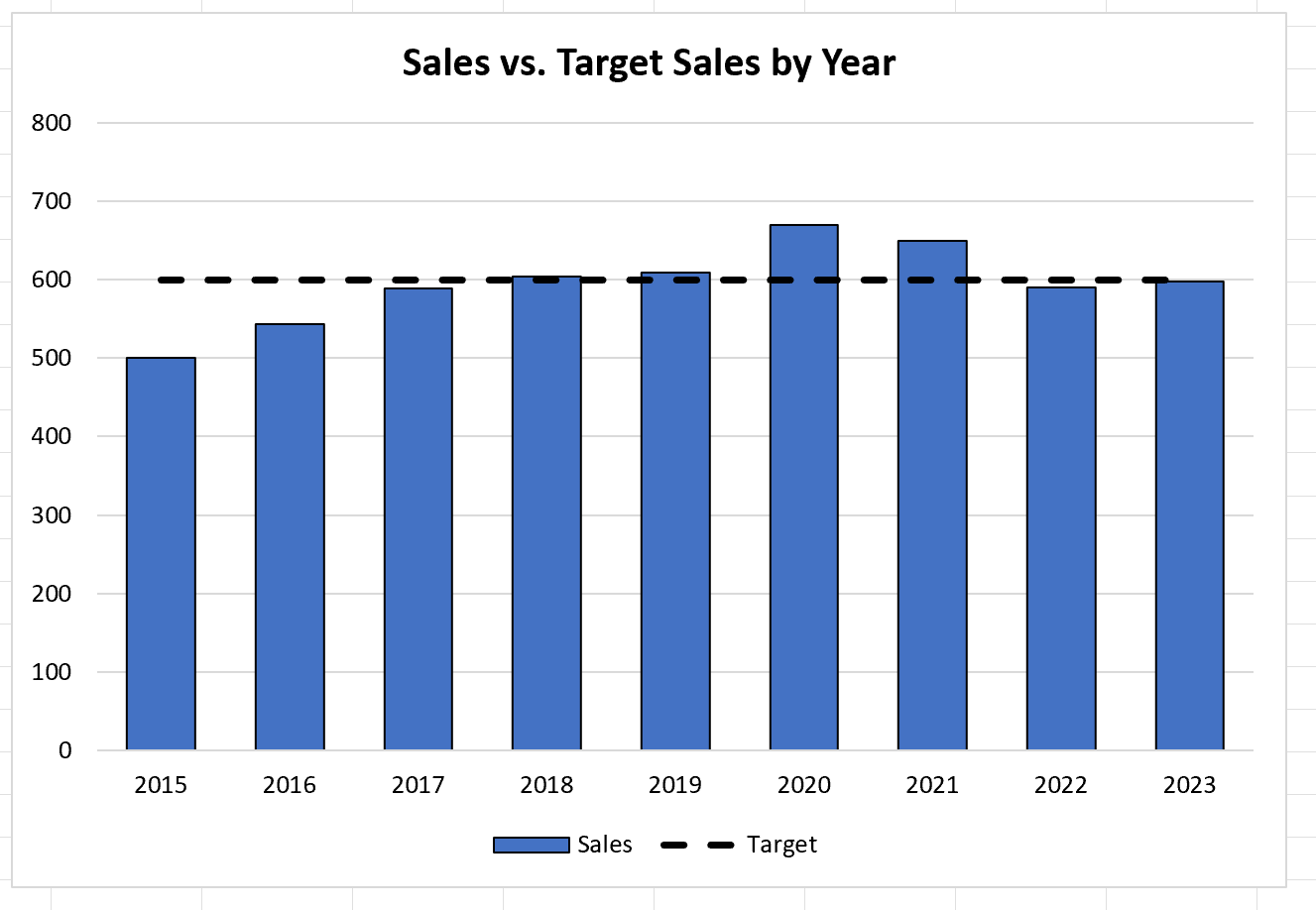
Het diagram is nu compleet.
Aanvullende bronnen
In de volgende zelfstudies wordt uitgelegd hoe u andere veelvoorkomende taken in Excel kunt uitvoeren:
Hoe u een gemiddelde lijn aan een staafdiagram in Excel kunt toevoegen
Hoe u een horizontale lijn toevoegt aan een spreidingsdiagram in Excel
Hoe u een verticale lijn aan grafieken in Excel toevoegt